So schützen Sie OneNote-Notizbücher und -Sektionen mit einem Kennwort
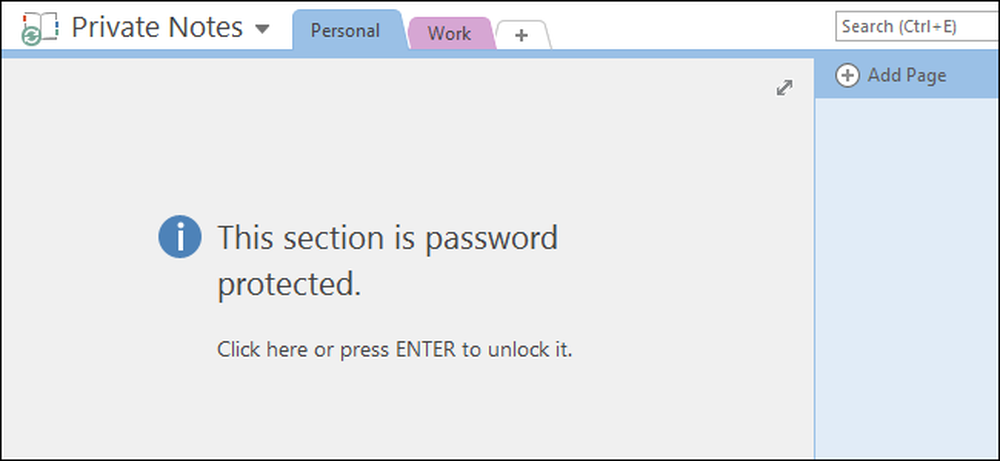
OneNote 2016 ist ein großartiges Programm zum Aufnehmen, Speichern und Synchronisieren von Notizen. Wie schützen Sie jedoch private Daten, die Sie in diesen Notizbüchern speichern? Keine Sorge - Sie können sie mit einem Passwort schützen.
Notizbuchabschnitte mit Kennwortschutz sind eine der nützlichen Funktionen, die OneNote bietet, die Evernote nicht hat. Sie können nicht ganze Notizbücher in OneNote mit einem Kennwort schützen, nur Abschnitte in Notizbüchern. Wenn Sie jedoch jeden Abschnitt eines Notebooks schützen, ist das gesamte Notebook im Wesentlichen geschützt.
HINWEIS: Mit der kostenlosen Version von OneNote, die im Lieferumfang von Windows 10 enthalten ist, können Sie geschützte Notizbuchabschnitte anzeigen. Sie können jedoch mit dieser App keine Kennwörter auf ungeschützte Abschnitte anwenden. Sie müssen das vollständige Desktop-Programm OneNote 2016 verwenden. Sie können es erhalten, indem Sie auf dieser Seite auf den Link „Windows Desktop“ klicken.
Um einen Abschnitt eines Notebooks mit einem Kennwort zu schützen, öffnen Sie das Notebook, das den zu schützenden Abschnitt enthält. Klicken Sie dann mit der rechten Maustaste auf die zu schützende Abschnittsregisterkarte, und wählen Sie im Popup-Menü die Option "Diesen Abschnitt schützen" aus. Wenn Sie mit der rechten Maustaste auf eine Abschnittsregisterkarte klicken, wird dieser Abschnitt automatisch zum aktiven Abschnitt, wenn dies zuvor nicht der Fall war.
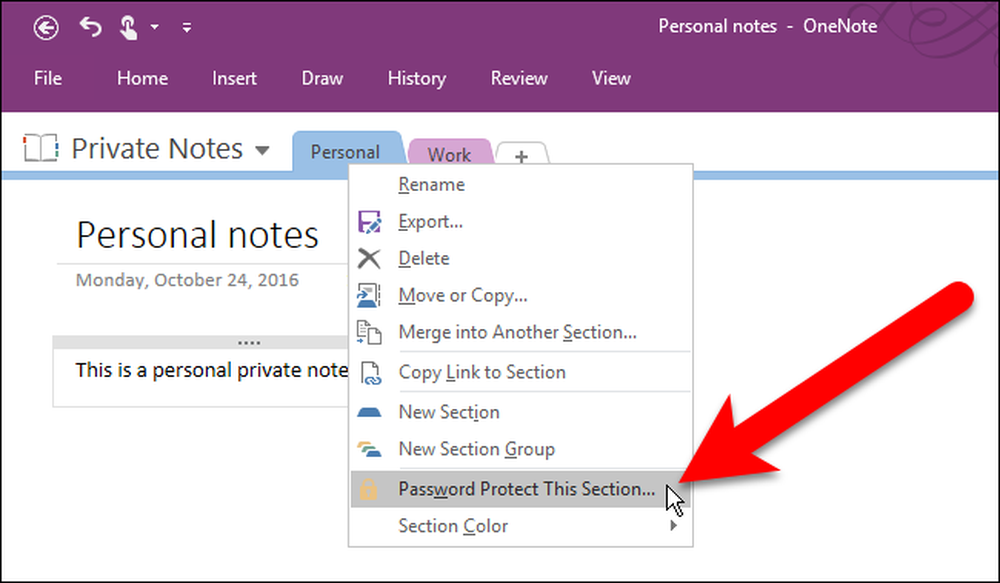
Der Bereich Kennwortschutz wird auf der rechten Seite des OneNote-Fensters angezeigt. Vergewissern Sie sich, dass der aktive Abschnitt derjenige ist, den Sie schützen möchten, und klicken Sie dann auf "Set Password"..

Geben Sie im Dialogfeld Kennwortschutz das Kennwort ein, das Sie zweimal verwenden möchten, und klicken Sie auf "OK"..
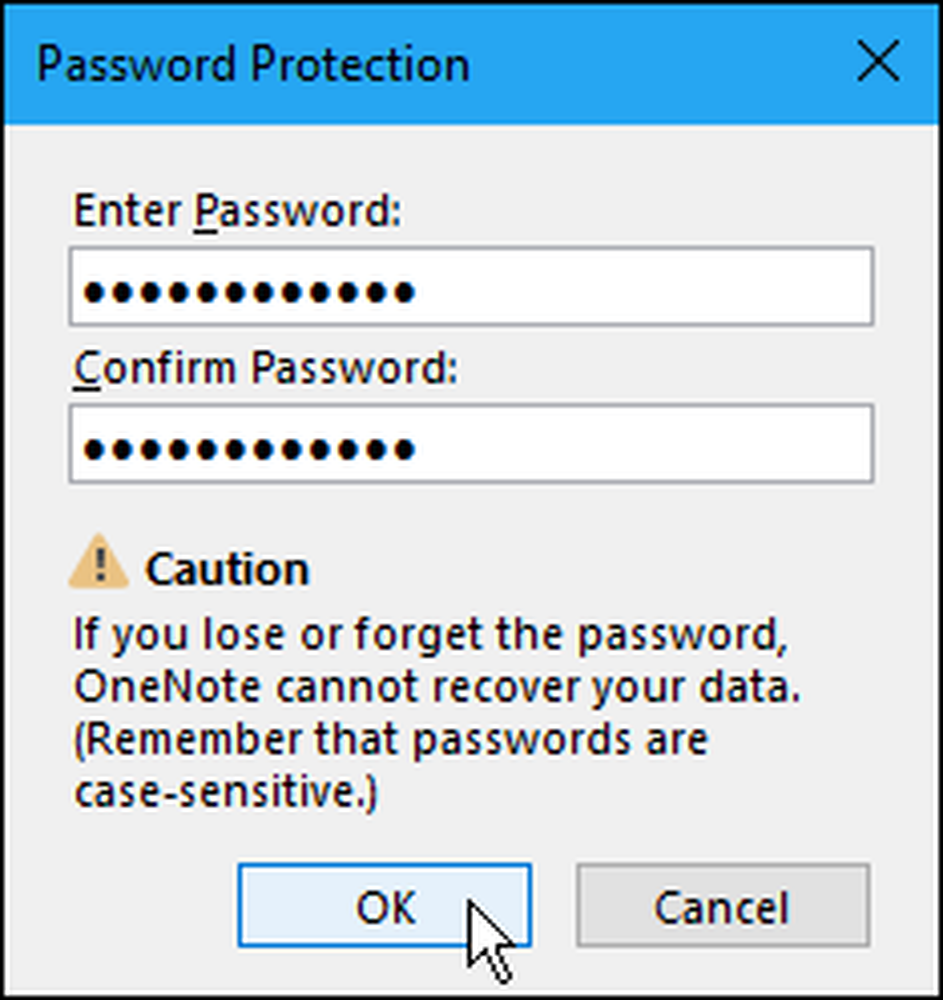
Wenn Sie einem Abschnitt ein Kennwort zuweisen, wird dieser Abschnitt nicht sofort gesperrt. Um alle Bereiche, die Sie mit einem Kennwort geschützt haben, zu sperren, klicken Sie auf "Alle sperren". Standardmäßig sind kennwortgeschützte Abschnitte gesperrt, nachdem Sie sie fünf Minuten lang nicht bearbeitet haben. Diese Zeit kann geändert werden, und wir zeigen Ihnen später in diesem Artikel, wie das geht.

Wenn ein Abschnitt gesperrt ist, wird eine Meldung angezeigt, dass der Abschnitt durch ein Kennwort geschützt ist, wenn Sie auf die entsprechende Registerkarte klicken. Klicken Sie entweder auf die Abschnittsseite oder drücken Sie die Eingabetaste, um die Sperre aufzuheben.

Geben Sie im Dialogfeld "Geschützter Bereich" Ihr Kennwort ein und klicken Sie auf "OK"..

Wenn Sie das Kennwort eines Notebooks ändern möchten, klicken Sie auf die Registerkarte des Abschnitts, für den Sie das Kennwort ändern möchten, und klicken Sie im Bereich Kennwortschutz auf "Kennwort ändern".
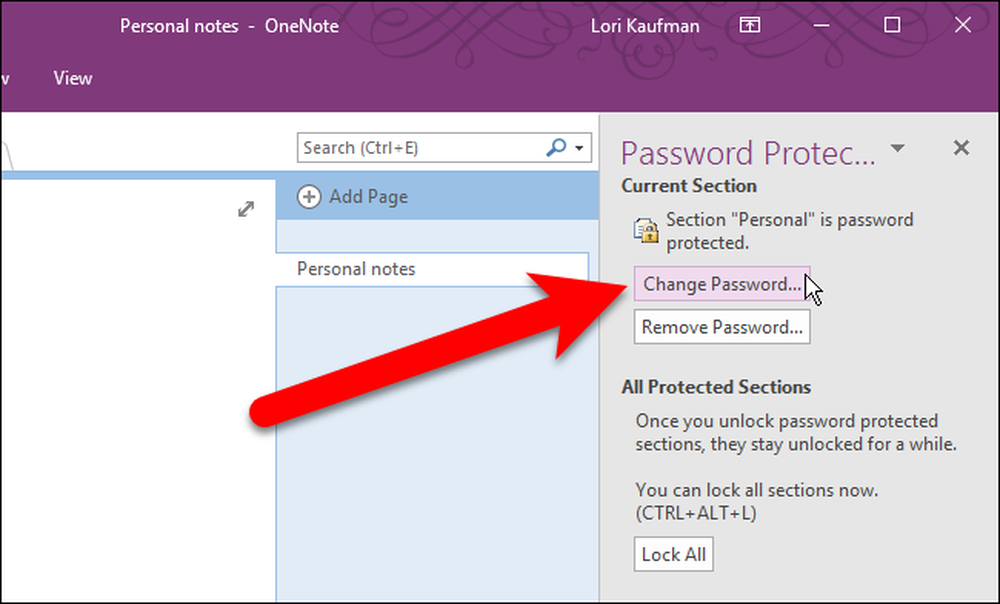
Geben Sie Ihr altes Passwort in das erste Feld ein, geben Sie dann in das zweite und dritte Feld ein neues Passwort ein und klicken Sie auf "OK"..
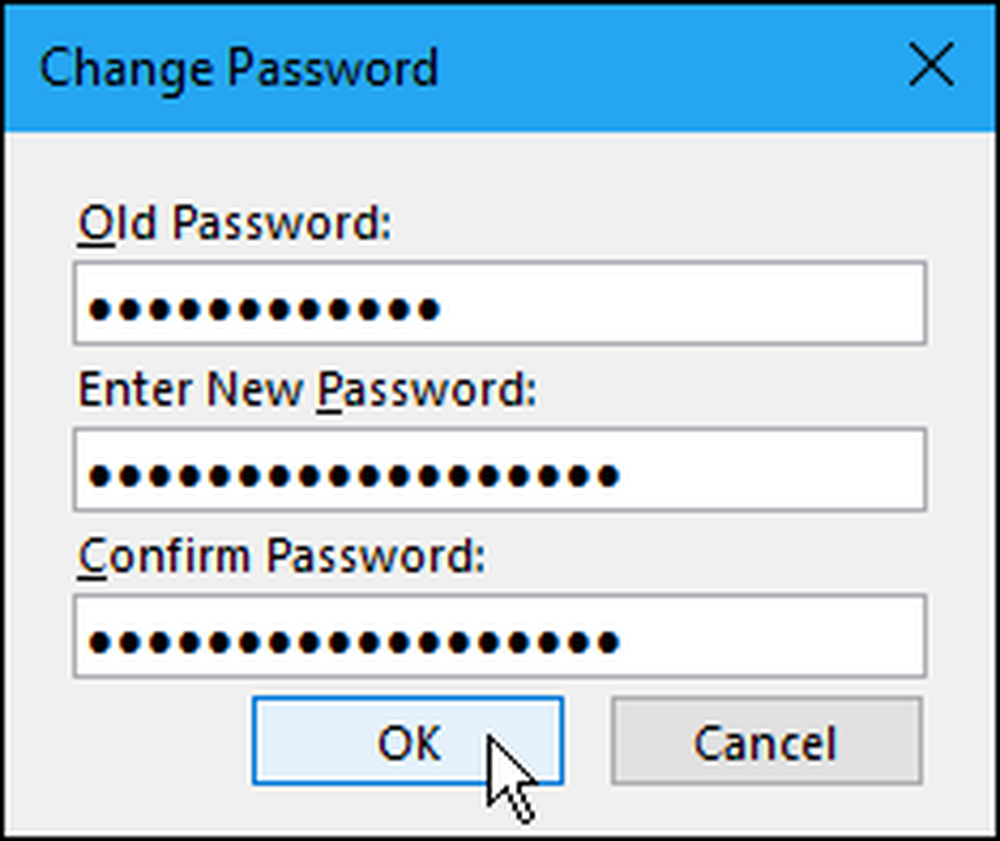
Wenn Sie sich entscheiden, dass ein bestimmter Abschnitt nicht mehr durch ein Kennwort geschützt werden soll, können Sie das Kennwort auch entfernen. Stellen Sie dazu sicher, dass die Registerkarte "Abschnitt" aktiviert ist, und klicken Sie dann im Bereich "Kennwortschutz" auf "Kennwort entfernen".

Geben Sie im Dialogfeld "Kennwort entfernen" das Kennwort für diesen Abschnitt ein und klicken Sie auf "OK"..

Im unteren Bereich des Kennwortschutzes sollten Sie einige Tipps beachten. Um auf zusätzliche Optionen für Kennwörter zuzugreifen, klicken Sie auf den Link "Kennwortoptionen" am unteren Rand des Bereichs.

Der Bildschirm "Erweitert" im Dialogfeld "OneNote-Optionen" wird angezeigt. Scrollen Sie nach unten zum Abschnitt Passwörter. Wir haben bereits erwähnt, dass passwortgeschützte Abschnitte automatisch gesperrt werden, wenn Sie sie fünf Minuten lang nicht bearbeitet haben. Um diese Zeitdauer zu ändern, wählen Sie eine andere Option aus der Dropdown-Liste rechts neben dem Kontrollkästchen "Kennwortgeschützte Bereiche sperren, nachdem ich die folgende Zeit nicht bearbeitet habe".
Sie können kennwortgeschützte Bereiche auch sofort sperren lassen, wenn Sie auf eine andere Bereichskarte klicken, indem Sie das Kontrollkästchen "Kennwortgeschützte Bereiche sperren, sobald ich von ihnen weg navigiere" aktivieren.

Wenn Sie Ihre Änderungen vorgenommen haben, klicken Sie auf "OK", um sie zu akzeptieren, und schließen Sie das Dialogfeld "OneNote-Optionen".
Wenn Sie mit dem Kennwortschutzbereich fertig sind, können Sie ihn schließen, indem Sie auf das „X“ in der oberen rechten Ecke des Bereichs klicken. Sie können es jederzeit wieder öffnen, indem Sie mit der rechten Maustaste auf eine der Registerkarten klicken und im Popup-Menü die Option „Diesen Abschnitt schützen“ auswählen.

Die Verwendung von OneNote zum Speichern von Informationen hat unter anderem den Vorteil, dass Ihre Informationen auf anderen Geräten wie iOS- und Android-Geräten sowie unter Windows verfügbar sind. Sie können auf Ihre gesperrten Notizbuchabschnitte in OneNote für iOS und Android zugreifen, indem Sie einfach auf einer Abschnittsregisterkarte auf den Bildschirm tippen.
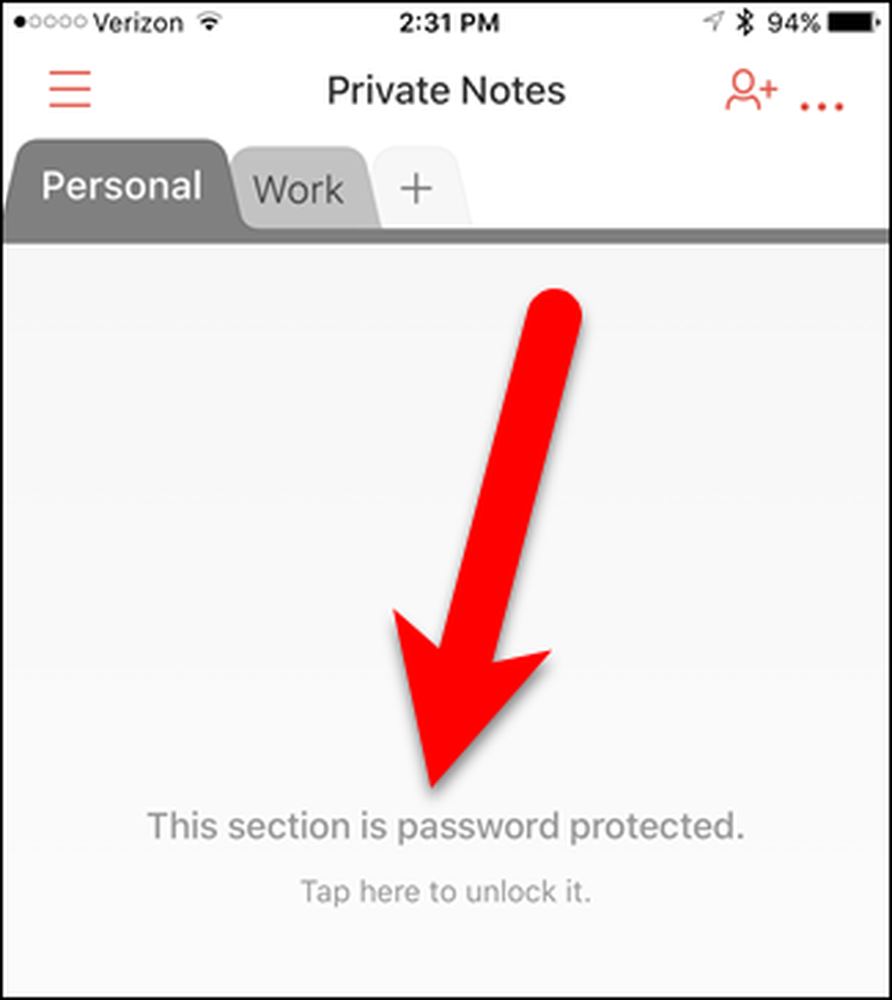
Geben Sie dann Ihr Passwort ein und tippen Sie auf "Entsperren" in der rechten oberen Ecke des Bildschirms.
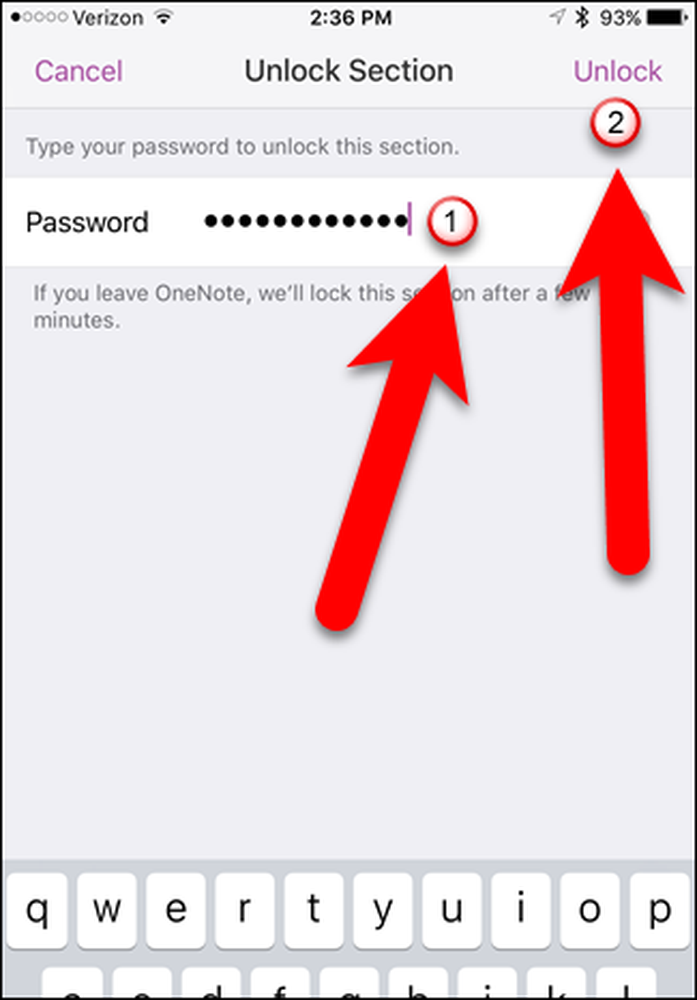
Beachten Sie, dass Sie Passwörter mit den mobilen OneNote-Apps nicht auf Abschnitte anwenden können. Sie müssen die Desktopversion von OneNote 2016 für Windows oder Mac verwenden.




